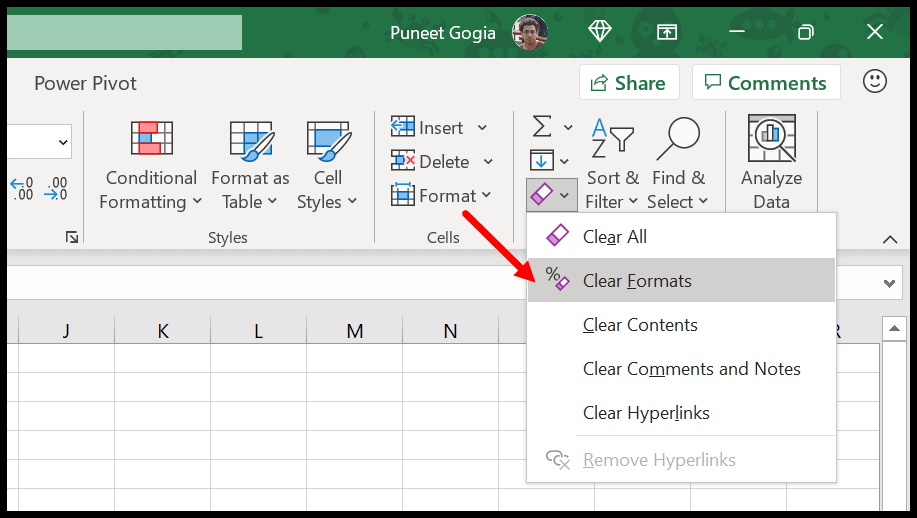Comment augmenter et diminuer le retrait dans Excel ?
Dans Excel, il existe plusieurs façons d’augmenter et de diminuer le retrait et, dans ce didacticiel, nous allons apprendre toutes ces méthodes.
Boutons de retrait du ruban
Il existe deux boutons que vous pouvez utiliser pour ajouter ou supprimer un retrait d’une cellule ou d’une plage de cellules. Le bouton qui a la flèche droite sert à ajouter le retrait et prétendre qu’il a une flèche gauche sert à supprimer l’intention.
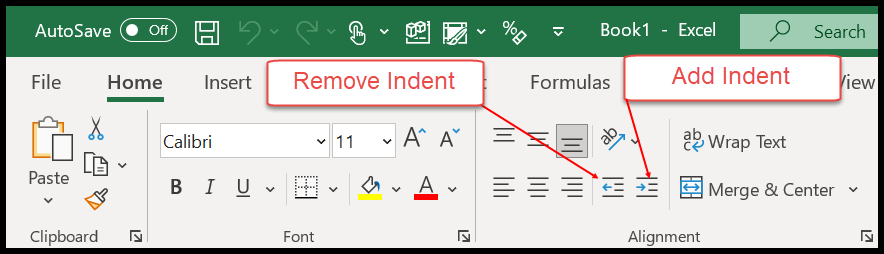
- Tout d’abord, vous devez sélectionner la cellule ou la plage de cellules où vous avez ajouté ou supprimé le retrait.
- Après cela, accédez à l’ onglet d’accueil et localisez-y l’onglet d’alignement .
- À partir de là, dans l’onglet d’alignement, vous pouvez utiliser deux boutons .
- A la fin, cliquez sur le bouton pour ajouter ou supprimer le retrait .
Vous pouvez voir dans l’exemple suivant, nous avons ajouté un retrait dans la cellule A1.
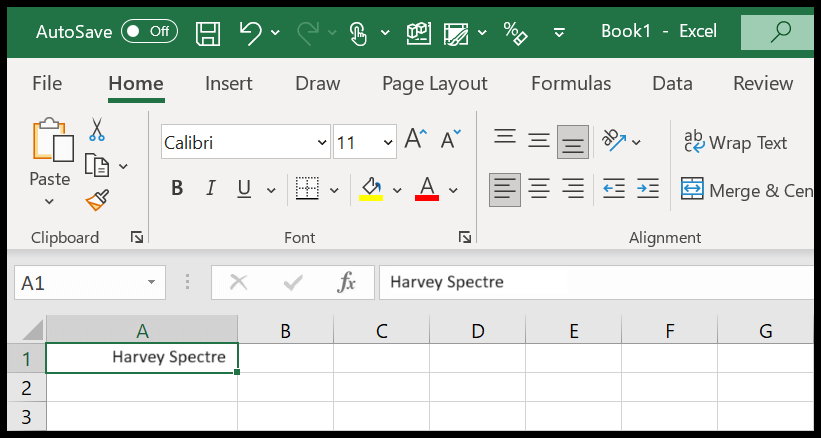
Si vous souhaitez ajouter plusieurs retraits, vous devez cliquer plusieurs fois sur le bouton. Cela signifie que si vous souhaitez ajouter un retrait trois fois, vous devez cliquer trois fois sur le bouton. Et la suppression d’un retrait va de la même manière.
Raccourci clavier pour ajouter un retrait
Vous pouvez également utiliser un raccourci clavier pour ajouter – supprimer un retrait de la cellule. Il existe deux raccourcis différents pour ajouter un retrait de suppression.
- Augmenter le retrait : Alt ➜ H ➜ 6
- Diminuer le retrait : Alt ➜ H ➜ 5
En relation: Raccourcis clavier (PDF Cheat Sheet)
Code VBA pour ajouter un retrait
Si vous comprenez VBA , vous pouvez écrire un code qui peut ajouter un retrait à la cellule sélectionnée, tout comme le code suivant.
Sub Macro1()
Dim myInt As Integer
myInt = InputBox("how many indents you want to add?", "Add Indent")
Selection.InsertIndent myInt
End SubAvant d’ exécuter ce code , vous devez sélectionner les cellules dans lesquelles vous souhaitez augmenter le retrait. Il vous montrera une zone de saisie pour entrer le numéro de retrait que vous souhaitez ajouter.
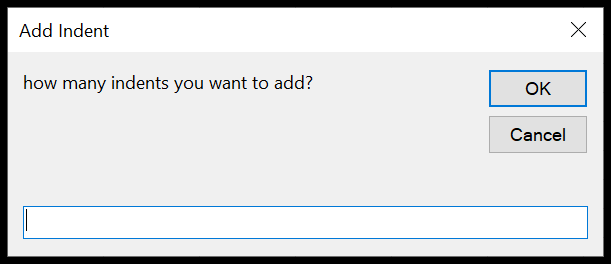
Supprimer l’indentation d’une cellule
Comme nous en avons discuté au début de ce didacticiel, vous pouvez utiliser le bouton de diminution du retrait pour supprimer le retrait d’une cellule.
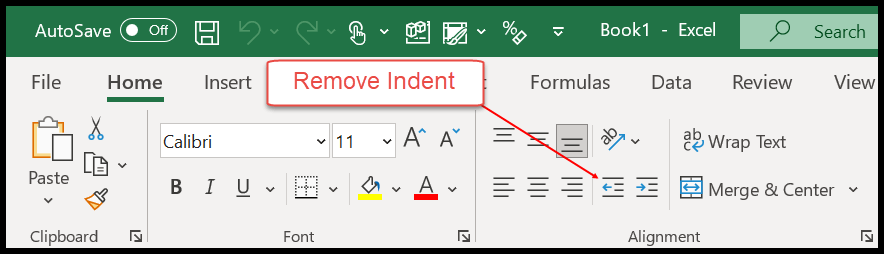
En dehors de cela, vous pouvez effacer le formatage d’une cellule ou d’une plage de cellules pour supprimer l’indentation car cela fait partie du formatage de la cellule.